Топ 10 Софтуер За Заснемане На Екрана За Преподаване, Които Трябва Да Опитате
Тъй като голяма част от ученето сега се случва онлайн, уеб инструментите са станали важна основа за всеки учител. Това включва софтуер за заснемане на екрана за преподаване.
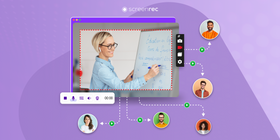
Като учител може да сте свикнали да имате класа присъстващ пред вас и да предлагате практическа подкрепа. Но с дистанционното обучение можете да разчитате на софтуер за видео уроци, за да създадете интерактивна среда, да правите забавни образователни видеа, стъпка по стъпка ръководства, презентации и много други. Също така е по-бързо и лесно да покажете концепция във видео, отколкото да изписвате дълги уроци, които студентите да четат (или да не четат).
Какво Е Софтуер За Заснемане На Екрана?
Това е основно софтуер, който записва видео от вашия екран или екранна снимка и ви позволява да го споделите с вашите студенти. Помага за правенето на часа по-ангажиращ и помага за по-добро разказване на презентациите ви.
Статистиките показват, че 90% от информацията, предавана на мозъка, е визуална и се обработва 60,000 пъти по-бързо в мозъка от текста. Също показва, че зрителите запазват 95% от видео съобщение, вместо да го четат в текстова форма. В допълнение, визуалните елементи помагат за подобряване на разбирането с до 400% и въздействат върху учещите на когнитивно ниво, докато стимулират въображението.
Ето защо софтуерът за заснемане на екрана за преподаване е полезен и в крайна сметка става норма в нашето настоящо състояние на живот, както и в близкото бъдеще.
Предимства На Софтуер За Заснемане На Екрана За Преподаване
- Създава комбинирана аудио-визуална учебна среда, която е изключително полезна за студентите.
- Помага като визуална помощ за улесняване на ученето
- Помага за подобряване на вниманието и задържането на студентите
- Помага при предаването на домашни задания — просто заснемете урока си и изпратете инструкции по имейл на студентите
- Прави разказванията по-лесни и презентациите по-ангажиращи
- Евтин (и много са безплатни също), което означава, че можете да правите видео уроци безплатно
- Студентите могат да наваксат с видеата в собствен темп и в собствено време
- Дава на инструкторите шанс да планират и редактират видеата основно предварително
- Тревожните или срамежливи студенти имат чувство на облекчение да задават въпроси лично виртуално, без да присъстват на място
- Студентите могат да създадат собствен screencast, за да покажат, че разбират това, което е преподавано
Преглед На Най-добрия Софтуер За Заснемане На Екрана За Преподаване
Платформа | Най-добра Функция | Цена |
Просто като името си. Най-лесният инструмент за заснемане на екрана, образователни скреенкасти, и създаване на безкрайни HD видеа, аудио, и екранни снимки. | Безплатен безкраен план. Платени планове с допълнителни функции започват от $4.99/мес(50% отстъпка за учители) | |
ScreenPal (предишно Screencast-O-Matic) | Ниска цена, лесна за употреба и десетки настроими функции. Заснемане на екрана с гласови преводи, добавяне на подписи и музика, или още. | Безплатен ограничен вариант. Пълният вариант е $20/година. |
Популярен за Chrome. Всички онлайн клас софтуерни функции са безплатни за потребителите си с безводни знаци и много безопасен за използване. Функции включват заснемане на екрана, уеб камера, редактиране, или експортиране. | Безплатен ограничен вариант. За повече опции $50/година. | |
Наличност за мобилни устройства за iPhone или iPad. Функции включват заснемане на екрана, реакции и уеб камера. Също така има броене на зрители, за да се следи. | Безплатен за учители. | |
Облачно съхранение и шаблони за класна стая, които помогат за създаване на визуални урочни уроци. | Животен лиценз е $50 | |
Отличен инструмент за съвместна работа с преподаване чрез скреенкасти приложение за бял дъска. Инструменти за анимация включват цветове, лазерни точки, увеличаване, и т.н. | Безплатен ограничен вариант. За учители само $34.99/Година. За клас от 10-100 потребители $129/година. | |
Интерактивно приложение за бял дъска за Apple таблети и мобилни устройства. Лесно за употреба за деца на всички възрасти. Просто кликнете и започнете заснемане. | Безплатен, но ограничен брой качвания. За премиум $9.99/месец | |
Учителите, които предпочитат PC, използват Microsoft Teams, тъй като пълната версия вече е инсталирана. Можете лесно да създавате колективни класове, споделяте ресурси, създавате задачи и много други. Работи добре с други училища инструменти и интегрира с Microsoft програми като Word и PowerPoint. | Безплатен за учители с квалифициран имейл | |
Препоръчително за преподаване на езици. Създайте група с списък от теми и започнете видео разговор. | Безплатен |
Топ Софтуер За Заснемане На Екрана За Преподаване: Разбиране
ScreenRec
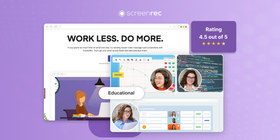
ScreenRec е един от най-добрите инструменти за асинхронна комуникация и поради това е перфектен онлайн инструмент за преподаване. Лесно е за навигация и ви позволява и вашите ученици да комуникирате визуално. Можете да давате обратна връзка, да записват видео уроци, или дори да създавате цели онлайн курсове.
ScreenRec е 100% сигурен решение, изградено върху предприятие платформа за видеа — StreamingVideoProvider. Имате достъп до много от напредналите функции на StreamingVideoProvider, като криптиране на съдържание, система за управление на съдържание, живоestreamване и много други.
ScreenRec може да се използва за образование чрез заснемане на видео, заснемане на екрана, скреенкасти, и разказване на презентации (с компютърно и микрофонно аудио и уеб камера) в висока качество.
След като завършите вашето заснемане или запис, веднага получавате частно споделяне линк. Можете да изпращате този линк вместо да се мъчите да прикачвате видео.
Ключови функции
- 2 GB свободно облачно съхранение в безплатния план
- Интуитивно заснемане на екрана, уеб камера и аудио запис
- Възможност да правите и анотирате екранни снимки
- Непрекъснато заснемане на екрана и аудио запис
- Неограничен време на запис
- Еднокликно споделяне чрез частен линк
- Инструменти за анотация за живо обяснение
- Облачно съхранение за лесно достъп
- Сигурен с криптиране за поверителност
- Контроли за поверителност, като географско, IP, и местоположение
- Наместен план за учители за сътрудничество
Платформи
Windows, Mac, и Linux
Прегледи
Рейтинг: 4.5 от 5
“Аз съм учител, който преподава ученици с АСД. Използването на ScreenRec е помогнало на студентите ми с процесилни разстройства, тъй като могат да преглеждат записите толкова пъти, колкото са им нужни. Благодаря ви за предоставените ми допълнително пространство и функции, за да ускоря студентите си напред.”
Цена
Безплатен с безкраен запис и безводни знаци. Платени планове започват от $4.99/мес, с 50% отстъпка за учители.
ScreenPal (Screencast-O-Matic)
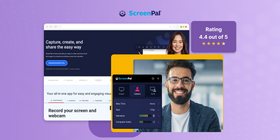
Screencast-o-Matic е добър за учители, които искат да правят видеа с екран, уеб камера и звук. Лесно е за употреба и има инструменти за редактиране, директни качвания и допълнителни ресурси като музика. Но, безплатният вариант има водолинии и времеви граници, така че може да ви трябва повече функции. Също така може да е твърде сложно за учители, които просто искат да записват бързо видеа.
Ключови функции
- Редактор за бързи прегледи
- Директни качвания към YouTube и Google Drive
- Интерактивни подписи и анотации
- Библиотека с музика и изображения
- Контроли за поверителност за сигурно споделяне
Платформи
Windows, Mac, и Chromebook
Прегледи
Рейтинг: 4.4 от 5
“Използвам ScreenPal за да записват видео уроци, които могат да играят отново и отново на себе си, тъй като нямам време да повтарям себе си.”
Цена
Безплатен вариант е на разположение за учители, за да опитат приложението. Платени планове започват от $2/мес, но са само за един потребител. Наместен план от $2/мес/потребител също е на разположение.
Screencastify
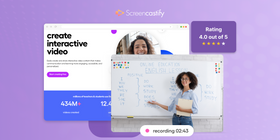
Screencastify е скреенкасти приложение за учители, използващо Chrome, предлагащо безплатен вариант с основни функции. Интегрирано е с Google Drive за съхраняване на записите. Видеата могат да бъдат качени на YouTube, а интерфейсът е организиран за лесно навигация. Инструментът също поддържа смяна на акаунт за потребители, които управляват множество акаунти.
Ключови функции
- Лесно за използване Chrome разширение
- Безплатен вариант на разположение
- Интегрирано с Google Drive
- Директни качвания към YouTube
- Организиран таб за запис
- Опростяване на управлението на множество акаунти
Платформи
Работи като Chrome разширение. Може да бъде инсталирано на Chrome на Mac, Windows, Linux и Chromebook.
Прегледи
Рейтинг: 4 от 5
“Това позволява на децата да гледат видеа безкрайно пъти, когато пожелаят. Могат да спрегат видеата, когато смятат, че трябва да помислят за това, което се случва или да отнемат пре break.”
Цена
Безплатен тест, който ви позволява да запишете до 10 видеа, 30 минути всеки. Премиум планове започват от $7/потребител/мес.
Loom
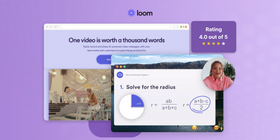
Loom предоставя платформа за заснемане на екрана, която се занимава с потребители, които имат нужда от заснемане на видео, заедно с аудио и уеб камера вход. Предлага лесно настройване, което позволява бързо създаване на видеа за различни цели. Инструментът включва функции като директни опции за споделяне и основни инструменти за редактиране. Има интеграции с Google Drive и YouTube.
Ключови функции
- Заснемане на екрана, аудио и уеб камера
- Бързи опции за споделяне на видео
- Основни инструменти за редактиране на видео
- Модерен достъп
- Мултиплатформена интеграция
- Потребителски приятелски интерфейс
Платформи
Windows, Mac, iOS, Android
Прегледи
Рейтинг: 4 от 5
“Този инструмент беше много полезен за мен при онлайн преподаване/учение. Нашият район имаше асинхронно обучение и затова щях да записват моите малки уроци на Loom.”
Цена
Безплатен за квалифицирани учители и ученици.
Snagit
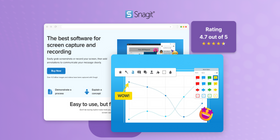
Snagit има шаблони за класна стая, които правят уроците и обясненията по-лесни. Има функции като инструменти за обработка на изображения и видеа и ви позволява да създавате малки видеа за LinkedIn или други социални мрежи, да създавате GIF-и, и лесно да споделяте файлове. Недостатъкът на този школски видео записник е, че няма моментално споделяне — трябва да чакате за качването на видеата и ви трябва отделно решение за хостинг на видеа.
Ключови функции
- Захващане на екрана и заснемане на видеа
- Инструменти за обработка на изображения
- Изрязване на части от видеа
- Добавяне на бележки към изображения/видеа
- Създаване на GIF-и от видеа
- Синхронизиране на файлове към Google Drive или OneDrive
Платформи
Windows, Mac
Прегледи
Рейтинг: 4.7 от 5
“Харесва ми, че мога лесно да правя снимки и да създавам полезни рисунки върху снимката. Освен това харесва ми, че мога лесно да заснемам екрана и да рисувам върху него, докато вървя.”
Цена
Безплатен тест на разположение, след което $99/година
Explain Everything
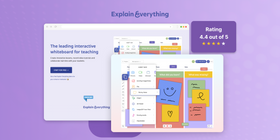
Друг онлайн инструмент за преподаване е Explain Everything. Това е цифрово приложение за бял дъска, което позволява на учителите да създават уроци с рисунки, текст и гласове. Това е полезно за обясняване на теми в визуален начин.
Можете да използвате функцията за бял дъска, за да създавате обясняващи видеа, с всяко видео, изображение или рисунка. Лесно е да споделяте линкове, да увеличавате и намалявате, да разговаряте в реално време, и лесно да създавате и редактирате видеа. Има много, което харесва, но има малко наклон за деца.
Ключови функции
- Цифрова бял дъска
- Добавяне на рисунки и текст
- Запис на гласове
- Създаване и споделяне на видеа
- Интерактивни уроци
- Работи на много устройства
Платформи
Windows, Linux, Mac, Chrome OS, iOS, iPadOS, Android
Прегледи
Рейтинг: 4.4 от 5
“Харесва ми как мога да го използвам в училищния кабинет и че може да се използва на iPad. Това ми дава и моите ученици друг инструмент, който могат да използват, за да демонстрират своите знания. Може да бъде малко объркващо да се навигира на някои моменти.”
Цена
Безплатен ограничен вариант на разположение. Има план за един учител, който е $34.99/Година. За клас от 10-100 потребители, плана струва $129/година.
ShowMe
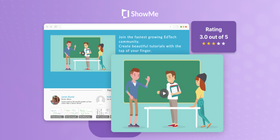
Това е друг интерактивно приложение за бял дъска за таблети и мобилни устройства. С ShowMe можете да рисувате, добавяте текст и записвате гласа си, за да направите уроците си по-интересни. Това е инструмент, който може да бъде много полезен за преподаване по различни начини. Например, рисунки с пръсти/стилус. ShowMe също може да работи като скреенкасти софтуер. Видеата се съхраняват в библиотеката на учителя.
Ключови функции
- Виртуална бял дъска
- Рисуване и писане
- Запис на гласа
- Споделяне на урока
- Лесно за употреба
- Подходящ за различни предмети
Платформи
iOS, iPadOS, Mac
Прегледи
Рейтинг: 3 от 5
“Превключвам всички мои класове, и го правя от 2 години. Бих бил малко напред. Първоначално използвах ShowMe, но по-късно промених на друг приложение. ShowMe е добра стартова точка, въпреки че…”
Цена
Безплатен с ограничен брой качвания. Премиум план е $9.99/месец.
Microsoft Teams
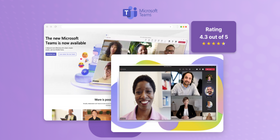
Учителите, които предпочитат PC, използват Microsoft Teams, тъй като пълната версия вече е инсталирана. Можете лесно да създавате колективни класове, споделяте документи и ресурси, създавате задачи и общуване с ученици в едно работно място. Работи добре с други училища инструменти и интегрира с Microsoft програми като Word и PowerPoint.
Ключови функции
- Интегрирано видео и общуване
- Подробен файл и приложение интеграция
- Съвместна работа в документи в реално време
- Пряк достъп до Office 365 инструменти
- Настроими екипни сайтове за клас
- Намалено ниво на сигурност и съответствие
Прегледи
Рейтинг: 4.3 от 5
“Това е просто приложение, което е способно да управлява живо общуване, видео конфигуриране, споделяне на екрана и използване на бял дъска и споделяне на всички видове файлове.”
Платформи
Windows, Mac, iOS iPadOS, Android
Цена
Безплатен за учители с квалифициран имейл
Flip
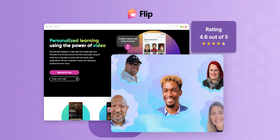
Flip е прост, безплатен платформа за видео разговор от Microsoft, която помага на учителите да виждат и чуват от всеки ученик в класа и създава забавна и подкрепяща среда. Учителите публикуват въпроси за дискусия и ученици отговарят с кратки видеа, независимо дали са в клас или вкъщи. Просто създайте споделен простор за учениците, направете група, дайте разрешения и споделете го с учениците, за да се присъединят. Това е просто приложение, но забавно и забавно.
Ключови функции
- Публикации за видео разговори
- Въпроси за въпроси на учителя
- Видео отговори на ученици
- Настроими теми
- Частно или публично споделяне
- Работи на компютри и телефони
Платформи
Веб, Android, iOS
Прегледи
Рейтинг: 4.6 от 5
“С този инструмент мога да поддържа връзка с моите ученици. Мога да се докосна до тях за грижи и те могат да ми дават обратна връзка за тяхното напредъка и трудностите си.”
Цена
Безплатен
Често задавани въпроси
Софтуерът, който избирате да използвате, ще определи най-накрая как да заснемате вашия екран. Въпреки това, ето как да го направите с ScreenRec.
- Изтеглете приложението
- Натиснете Alt-S за отваряне на режим за заснемане
- Преместете мишката си, за да изберете целия екран или част от него
- Кликнете върху видео камерата, за да заснемете вашия екран
- Натиснете Alt-S за спиране на заснемането
- Линкът за споделяне е копиран в клипборда ви. Вмъкнете го където искате.
Скреенкастите са полезни за учители и ученици, тъй като ви позволяват да записват уроци, които учениците могат да гледат по всяко време. Това е чудесно за ученето по ваш собствен темп или връщане назад, за да прегледите нещо, което не сте разбрали за първи път. Учениците могат да гледат тези видеа от където и да са, така че ако пропуснат клас, те могат да се наваксат. Скреенкастите също позволяват на учителите да показват точно как да правят неща на компютър, което е много полезно за преподаване.
Скреенкастите имат някои недостатъци за учители. Създаването на добри скреенкасти отнема време и усилие, особено ако искате да включите бележки или сте сигурни, че вашият видео материал е ясен и лесно за разбиране. Не всички учители се чувстват удобни с технологиите или имат необходимото оборудване за създаване на висококачествени видеа. Също така, прекалено много използване на скреенкасти може да означава по-малко време за личен контакт с учениците, което е важно за разбиране как добре учениците разбират материала.
В класната среда учителът може да използва скреенкастите по много начини. Могат да правят видеа от уроците си за ученици, които да гледат като домашно, освобождавайки време за клас за по-обсъждане или практически дейности. Скреенкастите също могат да помогнат на ученици, които имат нужда от допълнителна помощ по определени теми, тъй като могат да гледат видеата толкова пъти, колкото са им нужни. Учителите могат да създават уроци за употреба на софтуер в класа, за онлайн търсене, или извършване на специфични задачи. Това прави ученето по-гъвкаво и позволява на учениците да имат достъп до помощ, когато поискат.
Заключение
Ако се чудите как да правите видео уроци, надяваме се, че тази списък с най-добрите скреенкасти софтуерни инструменти за преподаване ще ви помогне да започнете добре!
Правилният софтуер е много важен за създаване на видеа лесно, предоставяне на достъп на учениците, така че да могат да учат по всяко време, дори и да позволят на учениците да заснемат собствените си видеа. Използвайки скреенкаст, създавате визуално ангажираща среда за ученици, достигайки ги през любимия им медиален носител — видео. Не само е ефективно, но също така е бързо и много по-интересно за ученици от текста.
Предлагаме да започнете с ScreenRec за неговата лекота на използване, без наклон, и цяла куп от функции.
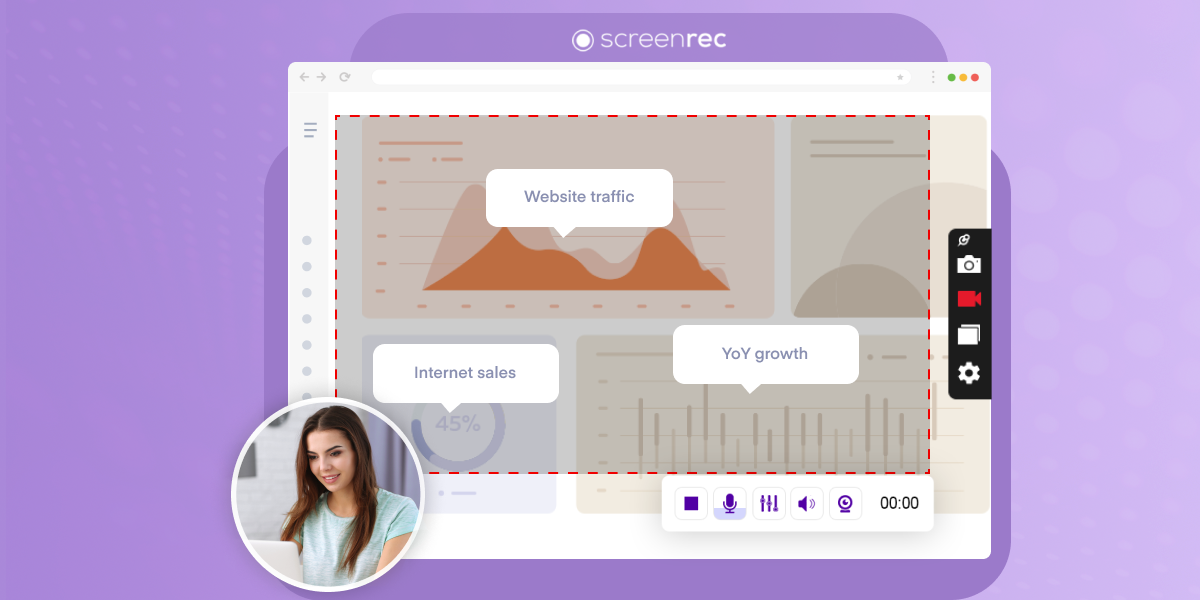
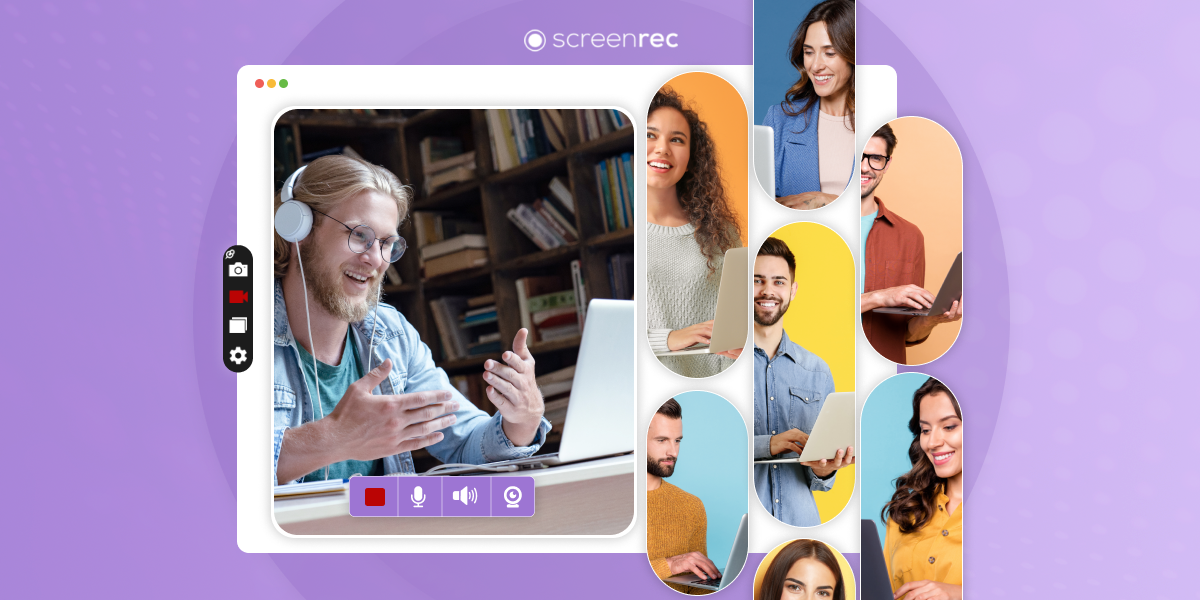
![[Подбрани] 8 най-добри инструмента за онлайн преподаване за педагози](https://screenrec.com/assets_dist/screenrec/media/best-tools-to-teach-online/best-tools-to-teach-online.png)
НЕ ПРОПУСКАЙТЕ
Получавайте новини за нови статии, уебинари и други възможности: